ผู้ใช้หลายคนใช้โปรแกรมเบราว์เซอร์ต่าง ๆ เพื่อดูหน้าเว็บบนอินเทอร์เน็ตดาวน์โหลดไฟล์ต่าง ๆ ด้วยความช่วยเหลือ ในเวลาเดียวกัน มีคนไม่มากที่รู้วิธีค้นหา ลบ หรือเปลี่ยนแปลงข้อมูลที่ดาวน์โหลด นั่นคือที่ที่ไฟล์ที่ดาวน์โหลดจากอินเทอร์เน็ตจะถูกบันทึกไว้
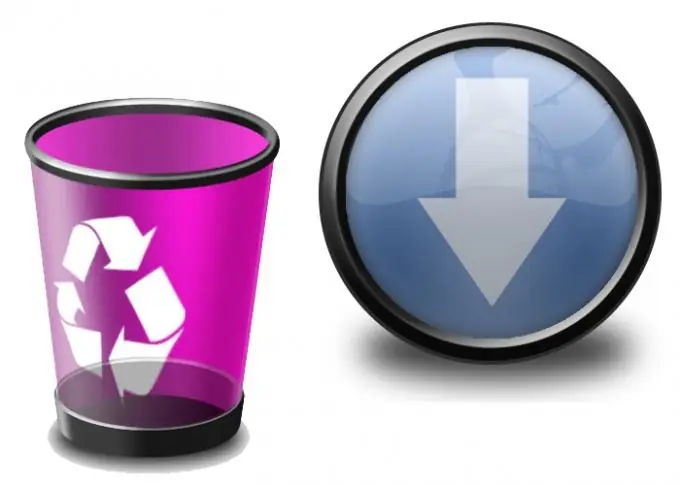
คำแนะนำ
ขั้นตอนที่ 1
แต่ละเบราว์เซอร์ใช้โฟลเดอร์เริ่มต้นเพื่อบันทึกไฟล์ที่ดาวน์โหลด โฟลเดอร์นี้หาได้ง่ายหากคุณทราบที่อยู่เต็ม หากคุณใช้เบราว์เซอร์ Windows ในตัว - Internet Explorer หลังจากที่คุณพบไฟล์ที่คุณต้องการบนอินเทอร์เน็ตและคลิกลิงก์ "ดาวน์โหลด" หน้าต่าง "บันทึกเป็น" จะปรากฏขึ้น ซึ่งคุณสามารถเลือกโฟลเดอร์ใดก็ได้ บันทึกไฟล์ หากหน้าต่างนี้ไม่ปรากฏขึ้นด้วยเหตุผลบางประการ ที่อยู่สำหรับบันทึกไฟล์ชั่วคราว (C:) / เอกสารและการตั้งค่า / "ชื่อบัญชีของคุณ" / การตั้งค่าท้องถิ่น / ไฟล์อินเทอร์เน็ตชั่วคราว /. โฟลเดอร์ไฟล์อินเทอร์เน็ตชั่วคราวประกอบด้วยไฟล์ชั่วคราวทั้งหมด - รูปภาพ ไฟล์มีเดีย ฯลฯ เมื่อป้อนแล้ว คุณสามารถลบไฟล์ที่ต้องการได้โดยเลือกไฟล์โดยใช้ปุ่ม Shift และลูกศรลง / ขึ้น แล้วกดปุ่ม Delete
ขั้นตอนที่ 2
ในเบราว์เซอร์ Opera ยอดนิยม โฟลเดอร์สำหรับบันทึกไฟล์จะถูกเลือกในเมนู (ไอคอน Opera ที่มุมซ้ายบน)> การตั้งค่า> การตั้งค่าทั่วไป> แท็บขั้นสูง> รายการดาวน์โหลด โดยค่าเริ่มต้น รายการเมนูนี้มีที่อยู่ C: เอกสารและเอกสาร SettingsAdminMy นี่คือที่ที่ไฟล์ที่ดาวน์โหลดทั้งหมดจะถูกบันทึก เมื่อคลิกที่ปุ่ม "เรียกดู" คุณสามารถเลือกโฟลเดอร์ที่สะดวกสำหรับการบันทึกไฟล์ หากคุณไม่พบและลบไฟล์ที่ดาวน์โหลดตามเส้นทางนี้ คุณสามารถใช้เส้นทางมาตรฐานในการบันทึกไฟล์ Opera C: Documents and Settings / _ Application DataOperacache เส้นทางนี้ใช้กับ Opera ทุกรุ่นไม่เกิน 10 หากคุณมีเวอร์ชัน 11 เส้นทางสำหรับการบันทึกแคช (ไฟล์ชั่วคราว) คือ C: Documents และ SettingsUserLocal SettingsApplication DataOperaOperacache ในโฟลเดอร์นี้ ไฟล์จะถูกบันทึกภายใต้นามสกุล "tmp" และสามารถลบได้เท่านั้น
ขั้นตอนที่ 3
ในเบราว์เซอร์ Mozilla Firefox เส้นทางที่จะบันทึกไฟล์สามารถพบได้ที่แถบเมนูด้านบน> แท็บเครื่องมือ> ตัวเลือก> ทั่วไป เมื่อคลิกปุ่ม "เรียกดู" คุณสามารถเลือกไดรฟ์และโฟลเดอร์ที่สะดวกสำหรับการบันทึกไฟล์ ในหน้าต่างเดียวกัน คุณสามารถเลือกรายการ "Always Issue a request to save files" ในกรณีนี้ ก่อนดาวน์โหลด เบราว์เซอร์จะถามเสมอว่าต้องบันทึกไฟล์ไปที่โฟลเดอร์ใด Mozilla จะบันทึกไฟล์ชั่วคราวใน C: เอกสารและการตั้งค่าชื่อผู้ใช้ApplicationDataMozillaFirefoxProfilesdovevr99.defaultCache ไฟล์ยังถูกบันทึกภายใต้ส่วนขยายของโปรแกรมเอง และการดำเนินการอื่นใดนอกจากการลบจะไม่สามารถทำได้

